华为笔记本excel删除重复值的步骤是什么?
- 数码百科
- 2025-03-25
- 25
- 更新:2025-03-16 21:22:46
华为笔记本电脑用户在使用Excel处理数据时,经常需要进行数据清洗,其中删除重复值就是一个常见的需求。正确地删除重复数据不仅可以保证数据的准确性,还能提高后续数据分析的效率。本文将为您详细介绍如何在华为笔记本电脑上使用Excel删除重复值的步骤,帮助您高效、准确地完成数据整理工作。
一、准备工作
在进行操作之前,请确保您已经打开Excel,并打开需要处理数据的工作表。建议在进行删除操作前对数据进行备份,以防止误操作导致数据丢失。

二、选择数据区域
选择您想要检查重复项的单元格范围。点击任一单元格开始选择,可以拖动鼠标选择多个单元格,或使用键盘快捷键“Ctrl+A”选择全部数据。

三、定位到数据工具选项卡
在Excel界面的顶部点击“数据”选项卡,找到“数据工具”组,点击里面的“删除重复项”。这是开始删除重复数据的关键一步。
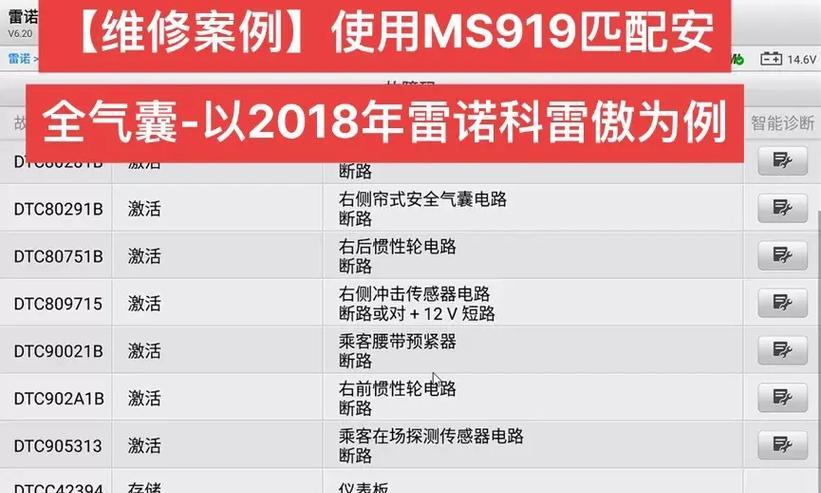
四、选择列来检查重复项
点击“删除重复项”后,会弹出一个新的对话框。在这里,您可以选择用来检查重复项的列。通常情况下,您应该检查所有包含关键信息的列。勾选您希望作为重复检查依据的列名旁的复选框。
五、确认删除操作
设置好屏蔽重复项的列后,点击“确定”。Excel会提示您“检测到重复值”,并询问是否删除它们。再次点击“确定”,Excel将删除所选区域内的重复行。
六、验证结果
删除操作完成后,您可以观察工作表中剩余的数据,确认重复项已经被正确删除。Excel通常会提供一个包含删除重复值数量的提示信息。
七、高级筛选法作为备选
除了上述方法外,还可以使用“高级筛选”功能来删除重复项。同样选择数据区域,然后点击“数据”选项卡中的“高级”,接着在弹出的对话框中选择将筛选的结果复制到其他位置,指定新位置后,勾选“唯一记录”,点击“确定”即可。
八、常见问题处理
在处理Excel数据时,可能会遇到一些特殊情况。如果工作表中数据包含标题行,并且只希望在数据行中删除重复项,需要确保在“删除重复项”对话框中勾选“我的数据有标题”这个选项。
九、
以上就是华为笔记本电脑上使用Excel删除重复值的步骤。通过利用Excel内置的数据工具,我们可以方便快捷地完成重复数据的删除工作,从而提高数据处理的效率和准确性。希望这些步骤操作对您有所帮助。在实际操作中多加练习,您将更加熟悉这一功能。















